本次安装,是Jmeter最新版本在Windows 10环境下的安装。
1.安装环境要求:
Java版本
JMeter要求充分满足JVM1.3或更高。
操作系统
JMeter可以在当前任何一个已经部署了Java的操作系统上运行。
2.安装步骤:
● 安装环境:Windows 10
● 安装包准备
JDK1.8.0_101 具体可在官方网站下载
jakarta-jmeter-3.0 具体下载地址:
http://jmeter.apache.org/download_jmeter.cgi
● 安装过程:
1)JDK安装
点击下载的jdk-8u101-windows-i586.exe,选择安装路径即可。
2)JDK环境配置
右键点击“开始菜单”/控制面板/系统/高级系统设置/高级/环境变量,在“系统变量”栏中点击“新建”,在变量名中输入:CLASSPATH,变量值中输入:C:\JDK安装目录\lib\dt.JAR; C:\JDK安装目录\lib\TOOLS.JAR;点击确定即可。
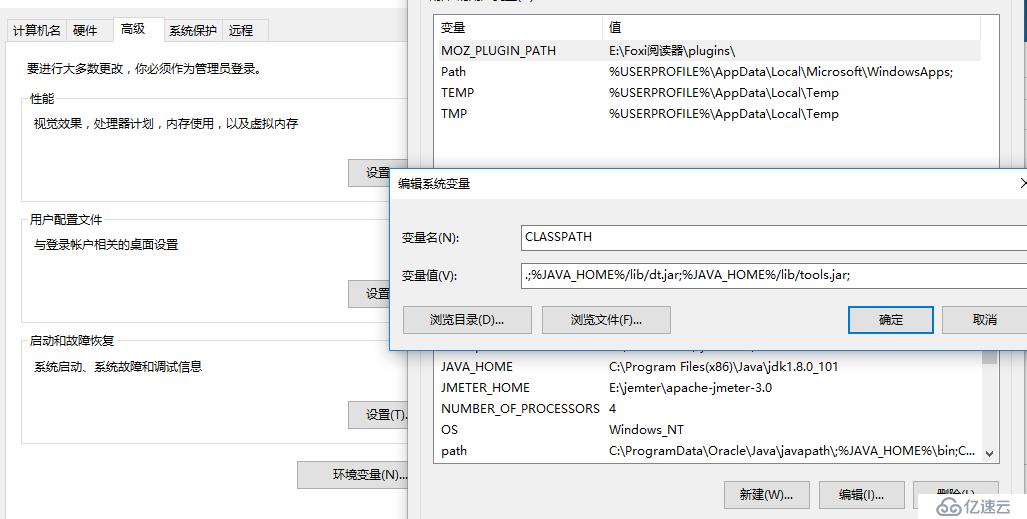
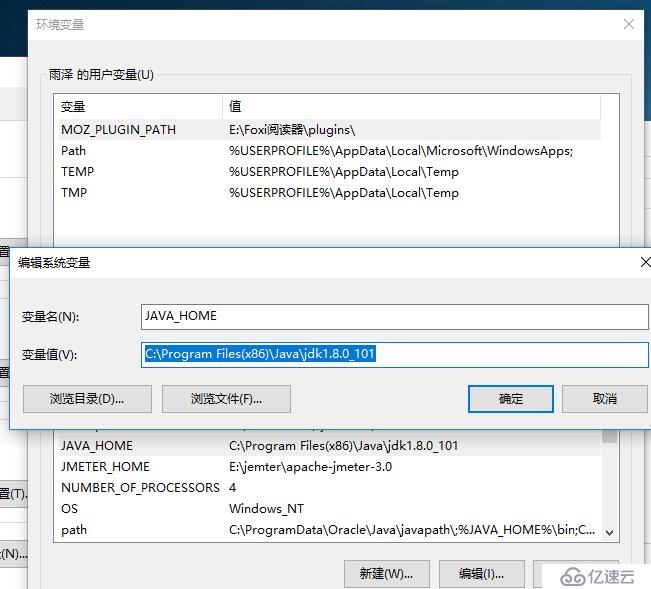
再按“新建”,在变量名中输入:java_home,变量中输入:C:\JDK安装目录;修改PATH变量,添加% java_home %\bin;然后确定即可。
修改系统变量path的值,在前面增加%java_home%\bin;然后确定即可。
3)检查JDK安装是否OK
具体是:点击“开始”/“运行”,输入命令cmd进入dos操作界面,输入命令:java –version 查看java版本,如果显示为:1.8.0_101,则安装OK
1.开始-->运行:CMD--->"OK";
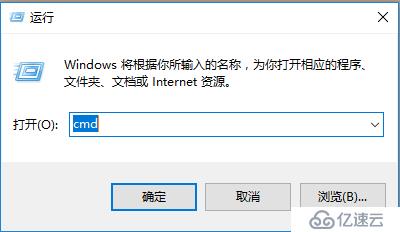
2. 输入"java -version"---> "回车"
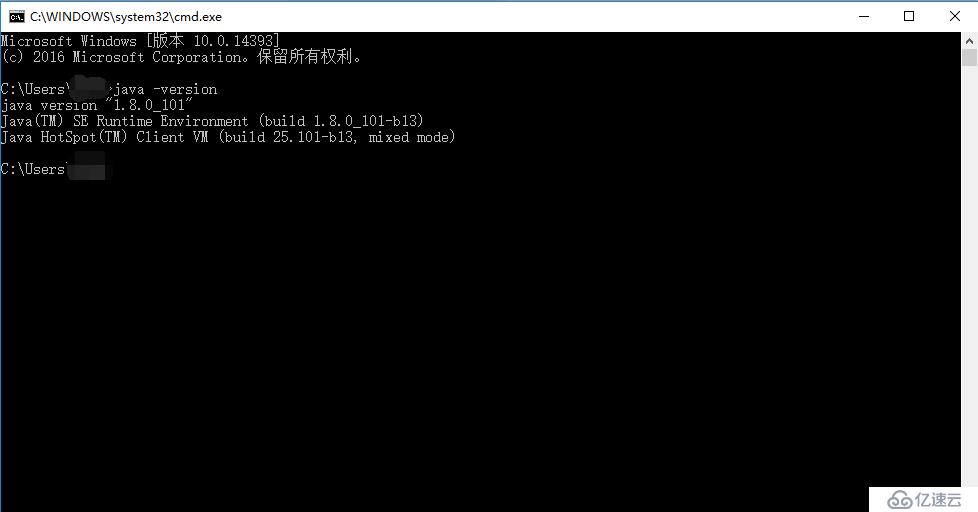
4)Jmeter安装
解压jakarta-jmeter-3.0文件至E盘,本文解压至E:\jemter\apache-jmeter-3.0目录下。
右键点击“开始菜单”/控制面板/系统/高级系统设置/高级/环境变量,在变量名中输入:JMETER_HOME,变量值中输入:E:\jemter\apache-jmeter-3.0,点击确定即可。
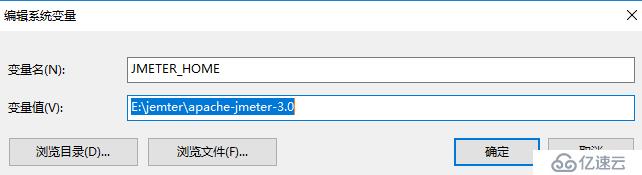
再修改CLASSPATH变量,变量值中添加如下值:
%JMETER_HOME%\lib\ext\ApacheJMeter_core.jar;%JMETER_HOME%\lib\jorphan.jar;%JMETER_HOME%\lib\logkit-1.2.jar; 然后确定即可。
5)检查jmeter安装是否OK
具体是:进入jmeter目录下的bin文件夹,点击jmeter.bat,查看页面显示,如果能显示jmeter操作页面则安装成功。
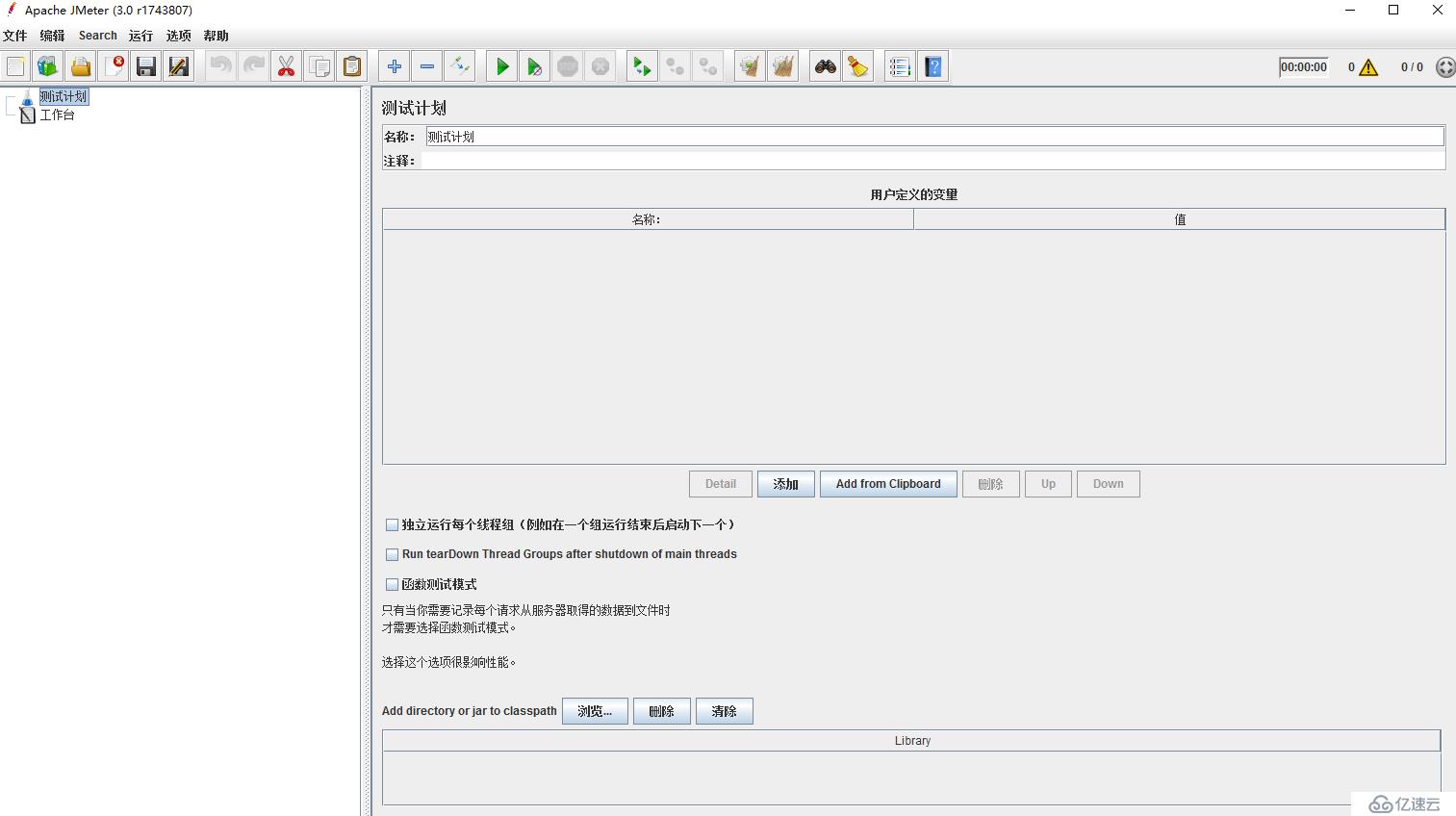
免责声明:本站发布的内容(图片、视频和文字)以原创、转载和分享为主,文章观点不代表本网站立场,如果涉及侵权请联系站长邮箱:is@yisu.com进行举报,并提供相关证据,一经查实,将立刻删除涉嫌侵权内容。